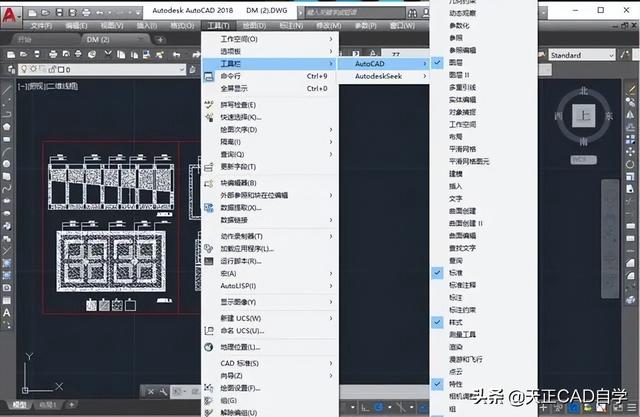cad插座位置怎么画(CAD插座符号怎么画出来)
插座是我们在使用AutoCAD绘图时经常会遇到的图形对象,也是建筑电器设计中频率非常高的绘制对象,今天小编与大家分享一下如图在CAD中绘制插座。
1、首先打开CAD文件,点击“任意布置”或者“矩形布置”,再在弹出的电气图块中点击右上方的下拉菜单,再选择其中的“插座”选项,如下图所示

2、再在电气图块的对话框中,点击左上角的上下箭头,选择所需的插座类型,比如下图所选择的安全型三极暗装插座

3、接着,在左边的矩形布置中设定绘制的行数和列数;如果前面是选择了“任意布置”这里则直接跳过该步骤。然后点击框外的绘图区域开始进行绘图,如下图所示

4、首先确定矩形布置的矩形的一个交点后点击鼠标左键确认,再移动鼠标到矩形的对角点。

5、再鼠标左键点击矩形的对角点即可完成绘制,如图

6、下图即为绘制好的插图效果

以上步骤就是关于插座的绘制方法了,有小伙伴问,我用的是国产CAD,应该怎么画插座呢?其实方法是类似的,附上常见的插座类型图例

免责声明:本文仅代表文章作者的个人观点,与本站无关。其原创性、真实性以及文中陈述文字和内容未经本站证实,对本文以及其中全部或者部分内容文字的真实性、完整性和原创性本站不作任何保证或承诺,请读者仅作参考,并自行核实相关内容。文章投诉邮箱:anhduc.ph@yahoo.com